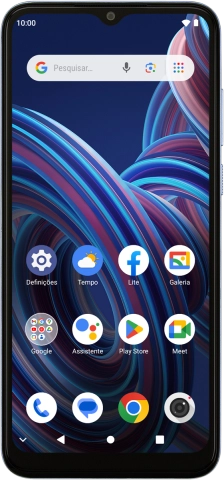1. Procure "Hotspot Wi-Fi"
Deslize dois dedos sobre o ecrã de cima para baixo a partir do topo do ecrã.
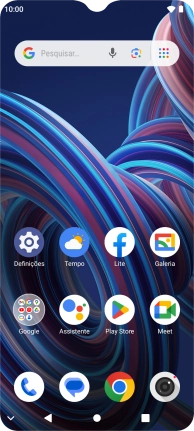
Prima o ícone de definições.
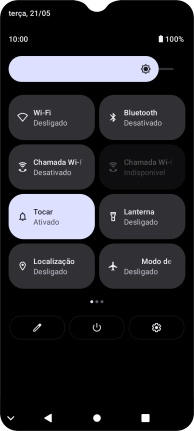
Prima Rede e Internet.
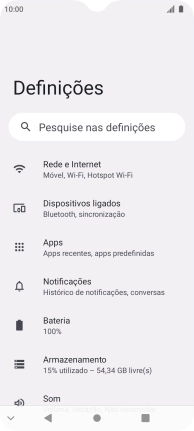
Prima Ponto de acesso e ligação via telemóvel.
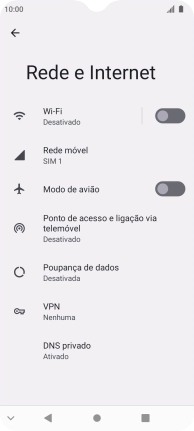
Prima Hotspot Wi-Fi.
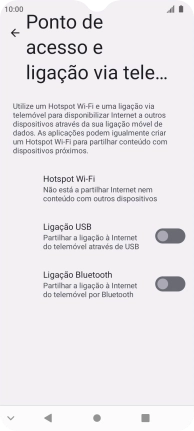
2. Escolha as definições para o hotspot Wi-Fi
Prima Nome do Hotspot Wi-Fi.
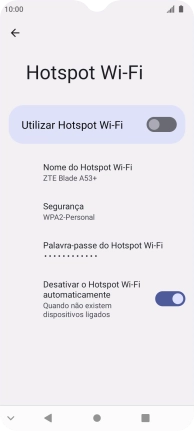
Introduza o nome pretendido do hotspot Wi-Fi e prima OK.
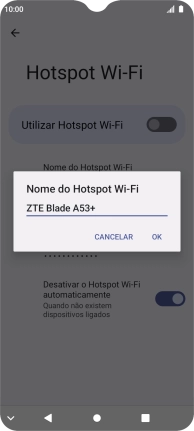
Prima Segurança.
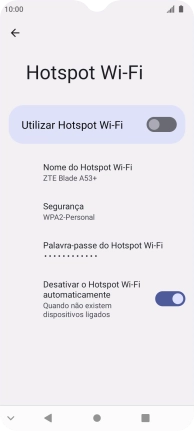
Prima WPA3-Personal para proteger o hotspot Wi-Fi com uma password.
A password impede o acesso não autorizado ao seu hotspot Wi-Fi.
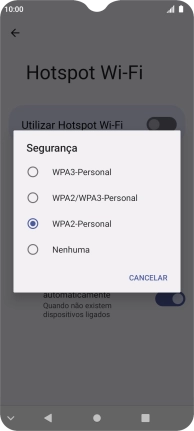
Prima Palavra-passe do Hotspot Wi-Fi.
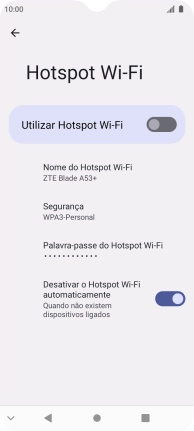
Introduza a password pretendida e prima OK.
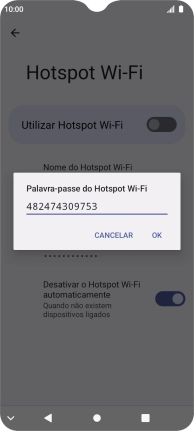
Prima a tecla de retrocesso.
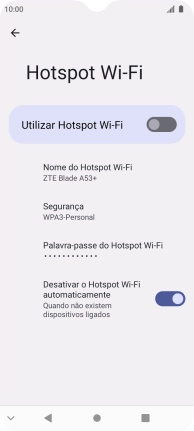
3. Ative o hotspot Wi-Fi
Prima o indicador junto a "Utilizar Hotspot Wi-Fi" para ativar a função.
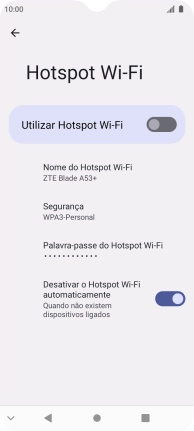
4. Volte ao ecrã inicial
Prima a tecla de início para terminar e voltar ao ecrã inicial.
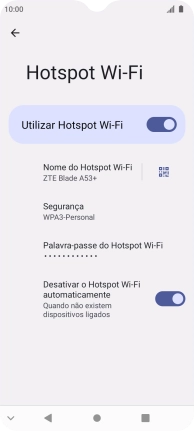
5. Estabeleça ligação ao hotspot Wi-Fi a partir de outro dispositivo
Ative o Wi-Fi no outro dispositivo.
Localize a lista de redes Wi-Fi disponíveis e selecione o seu hotspot Wi-Fi.
Introduza a password do seu hotspot Wi-Fi e estabeleça a ligação.
Quando a ligação estiver estabelecida, terá acesso à Internet a partir do outro dispositivo.
Localize a lista de redes Wi-Fi disponíveis e selecione o seu hotspot Wi-Fi.
Introduza a password do seu hotspot Wi-Fi e estabeleça a ligação.
Quando a ligação estiver estabelecida, terá acesso à Internet a partir do outro dispositivo.